Kan du ikke afspille MP4-filer på din Xbox 360?
Xbox 360 er en irriterende spillekonsol. Efter først at have givet mig den blinkende røde ring of death-fejl, som tvang mig til at returnere den til Microsoft , er den nu holdt op med at spille MP4 - filer efter den seneste systemopdatering!
For det første tog det en del tid at finde ud af, hvordan man streamede MP4- og videofiler til Xbox 360 ved hjælp af Windows Media Player , men når jeg først gjorde det, var det fantastisk, fordi jeg kunne se alle mine film, tv-shows osv. på mit tv uden problemer.
Så kom der en systemopdatering i april , og nu kan min Xbox 360 ikke længere se MP4 - filer. Den siger bare " Ingen videoer fundet(No videos found’) " - hver gang jeg går ind i en mappe med MP4 - filer.
I hvert fald, efter at have spildt mere af min tid, var jeg i stand til at finde ud af, hvordan jeg fik mine MP4- filer til at spille på Xbox 360 igen! For alle derude med det samme problem, håber jeg, at dette hjælper dig.
Afspil MP4-filer på Xbox 360
Trin 1(Step 1) : Den første ting, du vil gøre, er at slette de aktuelle overvågede mapper i Windows Media Player .
Du kan gøre det ved at gå til Værktøjer(Tools) , derefter Indstillinger(Options) og klikke på fanen Bibliotek(Library) . Klik nu på knappen Overvåg mapper(Monitor Folders) . Gå videre og slet alt fra listen undtagen standardindstillingerne.

Trin 2(Step 2) : Nu skal du stoppe Windows Media Player Network Sharing -tjenesten. Du kan gøre dette ved at gå til Task Manager og dræbe to processer ( wmpnetwk.exe og wmpnscfg.exe ), eller du kan gå til Kontrolpanel(Control Panel) , Administrative værktøjer(Administrative Tools) , Tjenester(Services) , højreklik på WMP Network Sharing -tjenesten og vælg Stop .

Trin 3(Step 3) : Nu hvor netværksdelingstjenesten er stoppet, er vi nødt til at slette hele Windows Media Player - biblioteket. Bemærk, at dette ikke vil slette nogen af dine faktiske mediefiler, det vil bare slette det indeks, som WMP opretter.
Naviger til følgende placering og slet alle filer, der ender med .WMDB .
C:\Documents and Settings\username\Local Settings\Application Data\Microsoft\Media Player

Trin 4(Step 4) : Nu skal du omdøbe alle dine. MP4- filer til. AVI . Ikke sikker på, hvorfor dette skal gøres, eller hvorfor det virker, men det gør det! Så alle MKV- filer, du konverterede til MP4 , skal omdøbes til AVI . Bemærk, at de IKKE skal omkodes, blot omdøbes i Windows Stifinder(Windows Explorer) .
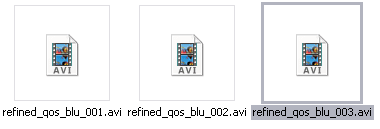
Trin 5(Step 5) : Gå nu videre og åbn Windows Media Player og gå tilbage til dialogboksen Monitor Folders . Gå videre og genvælg de mapper, der indeholder de videoer, du vil streame til Xbox 360.
Lad Windows Media Player  gå videre og genskabe databasebiblioteket for din mediesamling.
Trin 6(Step 6) : Når det er gjort, skal du gå til Tjenestekonsollen(Services) igen og denne gang højreklikke og vælge Genstart(Restart) på WMP Network Sharing -tjenesten.
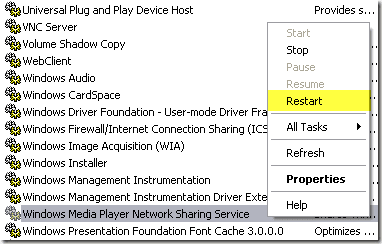
Det er det! Nu skal du gå til din Xbox 360 og gennemse mapperne igen. Forhåbentlig(Hopefully) vil du, ligesom jeg, se dine MP4- filer, som igen kan afspilles!
Det at bemærke er også, at når du tilføjer flere videoer til dine mapper, bliver du nødt til at gøre hele denne proces igen! Det er en kongelig smerte i numsen, men det er den eneste måde, jeg kunne få det til at virke. God fornøjelse!
Related posts
Kan du ikke afspille AVI-filer i Windows Media Player?
Sådan repareres og afspilles korrupte eller beskadigede videofiler
Sådan åbner du virkelig store tekst- og CSV-filer
Sådan konverteres flere billeder til PDF-filer
Sådan flyttes eller kopieres filer automatisk i Windows
Hvad er Uber Passenger Rating, og hvordan man tjekker det
Sådan udpakkes filer fra en død harddisk
Sådan dekrypteres krypterede Windows-filer
Sådan opretter du en gennemsigtig baggrund i GIMP
Kan du ændre dit Twitch-navn? Ja, men vær forsigtig
Alternativ metode til at skjule filer og mapper i Windows
Sådan oprettes, monteres og brændes ISO-billedfiler gratis
Sådan downloades og installeres Peacock på Firestick
6 måder at sende store filer som e-mailvedhæftede filer
Sådan finder du minder på Facebook
Sådan poster du en artikel på Linkedin (og bedste tidspunkter at poste)
Sådan slipper du af med Yahoo Search i Chrome
4 måder at finde de bedste internetmuligheder (ISP'er) i dit område
Sådan åbnes eller udpakkes RAR-filer på Windows og Mac
Sådan registrerer du computer- og e-mail-overvågnings- eller spioneringssoftware
